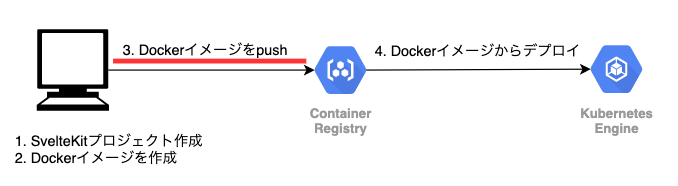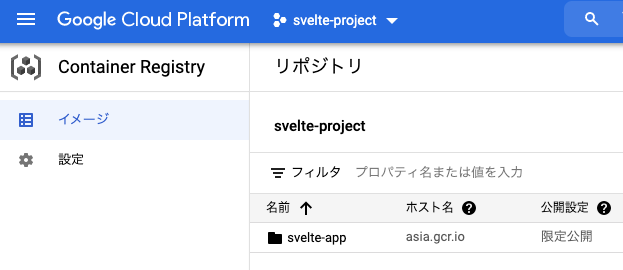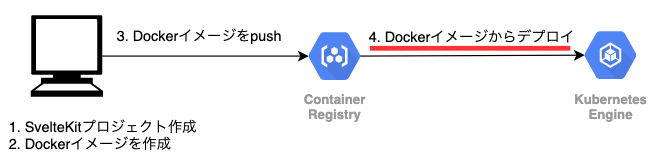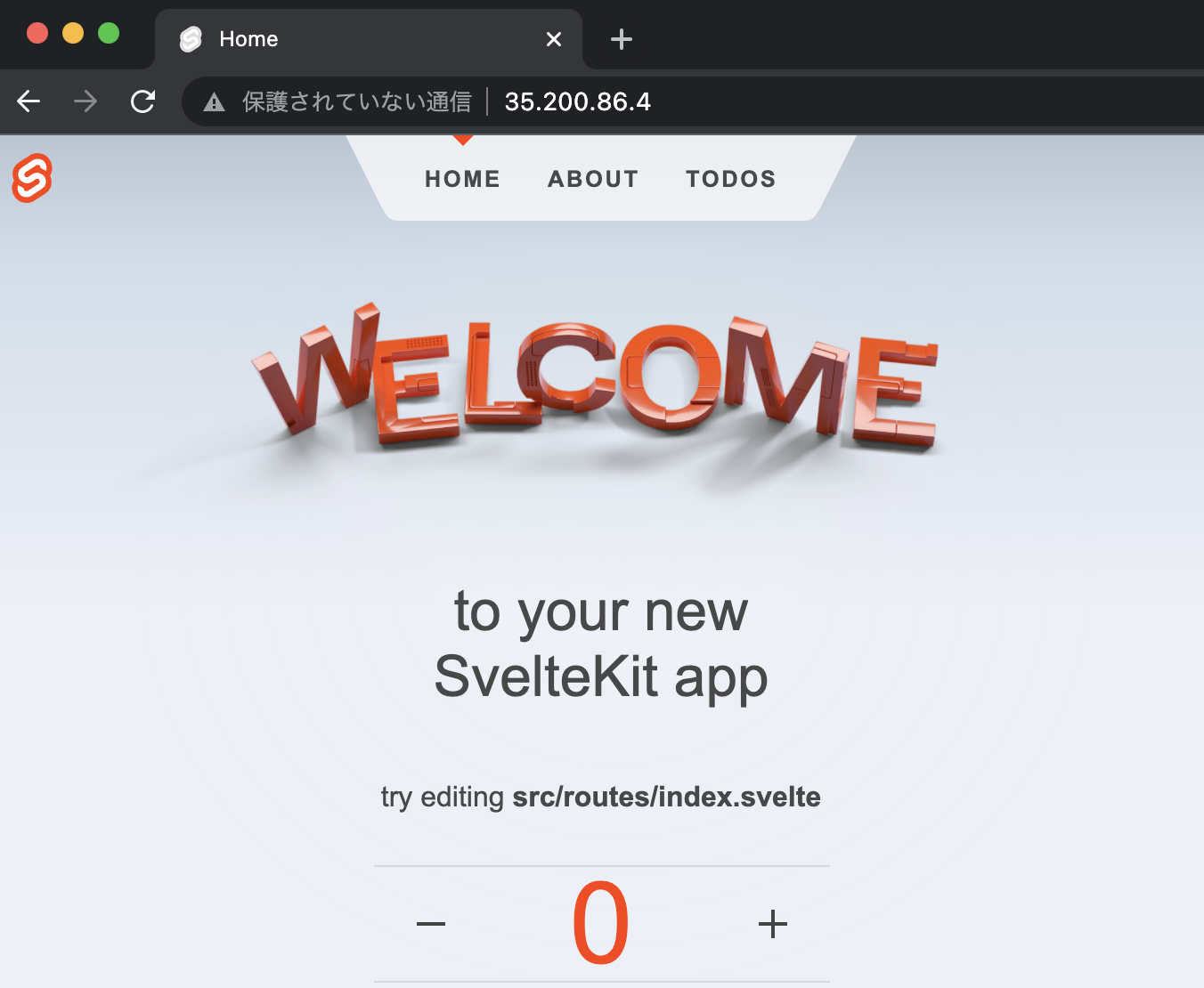はじめに
Ateam Brides Inc. Advent Calendar 2021の19日目は、GCPの試験が近づき焦っている@mkinがお送りします。
さて、この記事は前回の記事「SvelteKitをローカルのDocker環境で動かすまで」の続編になります。
タイトルにあるGKEとはGoogle Kubernetes Engineの略で、コンテナ技術を使って自動デプロイや柔軟なスケーリングを実現できるクラウドサービスです。
会社でもサクッとSvelteを使ってもらえるような情報を記事にできたらいいなと思います。
概要と前回までのあらすじ
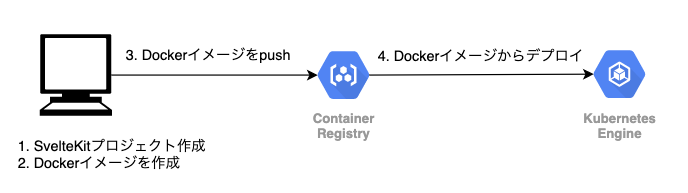
前回は上の概要図の1と2にあたる部分まで行いました。詳しくは前回の記事「SvelteKitをローカルのDocker環境で動かすまで」をご参照ください。
なので、この記事は、ローカルにはコンテナイメージがある状態から始めようと思います。
$ docker images
> REPOSITORY TAG IMAGE ID CREATED SIZE
> svelte-app latest ac73e372efbf 15 minutes ago 259MB
GKEでSvelteKitを動かす
Container Registoryにコンテナイメージをpushする
1. GCPコンソールからプロジェクトを作成
今回はsvelte-projectという名前で作成しました。
事前にGCPコンソールから下記のAPIを有効にしておきましょう。
- Container Registry API
- Kubernetes Engine API
2. Cloud SDKの設定
割愛させてください。
下記のコマンドで今回用のアカウント、プロジェクトが指定されていればOKです。
$ gcloud config configurations list
3. Container Registoryを使うための認証設定
ローカルPCからContainer Registryを使えるように認証を済ませておきましょう。
$ gcloud components install docker-credential-gcr
$ gcloud auth configure-docker
4. DockerイメージをContainer Registoryにpush
設定ができたら、いよいよDockerイメージをContainer Registoryにpushします。pushすると言っても、どのデータセンターにホストするか選ぶ必要があります。
今回は、アジアのデータセンターにホストしようと思います![]()
| ホスト名 | ストレージの場所 |
|---|---|
| gcr.io | 米国のデータセンターにイメージを保存します。 |
| asia.gcr.io | アジアのデータセンターにイメージを保存します。 |
| eu.gcr.io | 欧州連合の加盟国内のデータセンターにイメージを保存します。 |
| us.gcr.io | 米国のデータセンターにイメージを保存します。 |
pushする際のイメージタグには命名規則があるので、適宜、置き換えてください。
ホスト名/プロジェクトID/Dockerイメージ名:バージョン
$ docker image tag svelte-app:latest asia.gcr.io/svelte-project-335404/svelte-app:latest
# イメージタグを確認
$ docker images
> REPOSITORY TAG IMAGE ID CREATED SIZE
> asia.gcr.io/svelte-project-335404/svelte-app latest ac73e372efbf 44 minutes ago 259MB
> svelte-app latest ac73e372efbf 44 minutes ago 259MB
先にあったsvelte-appのイメージIDと同じpush用のイメージタグを作成できました。
それでは、Container Registoryにpushしてみましょう![]()
$ docker image push asia.gcr.io/svelte-project-335404/svelte-app:latest
GCPコンソールからイメージが保存されていることを確認できます。
GKEで動かす
1. クラスターを作成
Kubernetes Engineを使ってクラスターを作成します。
クラスターとは、アプリのコンテンやそのデプロイ方法、公開方法などをひと塊に抽象化することで管理しやすくしたものです。なので、中にはワークロードのためのNodeがいくつか動いています(デフォルト3つ)
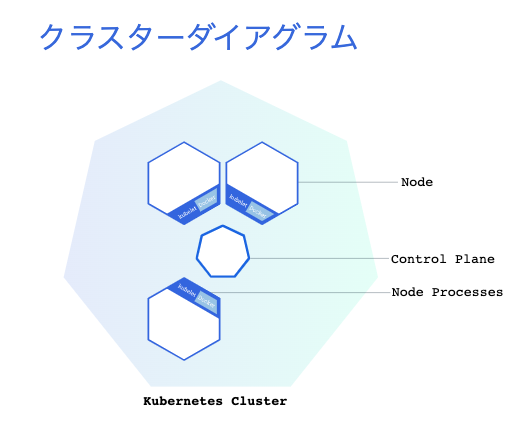
とりあえず、クラスターを作成してみましょう。
$ gcloud container clusters create svelte-cluster
数分かかります。
$ kubectl get nodes
> NAME STATUS ROLES AGE VERSION
> gke-svelte-cluster-default-pool-27e939cb-83rm Ready <none> 116s v1.21.5-gke.1302
> gke-svelte-cluster-default-pool-27e939cb-n3cs Ready <none> 116s v1.21.5-gke.1302
> gke-svelte-cluster-default-pool-27e939cb-t1sp Ready <none> 116s v1.21.5-gke.1302
nodeが3つ作成されていますが、実際にGCPコンソールのGoogle Compute Engineを見ると、3つのVMが起動していることを確認できます。
2. Deploymentを作成
先程、Container Registoryにpushしたイメージをデプロイする定義を作成します。今回はやりませんが、このDeploymentの定義次第で、ローリングアップデートや、ブルー・グリーンデプロイができるようになります。
$ kubectl create deployment svelte-deployment --image=asia.gcr.io/svelte-project-335204/svelte-app:latest
SvelteKitのコンテナを内包するPodが動くようになりましたが、これを3つに増やしてスケーリングさせてみましょう。これで、もし何か1つのPodが死んでしまっても、自動的に1つPodが作成されるようになります。これがKubernetesの凄いところですね ![]()
$ kubectl scale deployment svelte-deployment --replicas=3
$ kubectl get pods
> NAME READY STATUS RESTARTS AGE
> svelte-deployment-5d4865985-btwmf 1/1 Running 0 2m50s
> svelte-deployment-5d4865985-pb5rs 1/1 Running 0 5m51s
> svelte-deployment-5d4865985-qfls4 1/1 Running 0 2m50s
3. サービスを作成(公開)
先のデプロイしたアプリケーションへのリクエストを受けるロードバランサを定義します。これにより、http(80番ポート)のアクセスを受け付け、SvelteKitが動いている3000番ポートに流してくれます。
# SvelteKitのコンテナで開いている3000ポートに設定
$ kubectl expose deployment svelte-deployment --name=svelte-service --type=LoadBalancer --port 80 --target-port 3000
# EXTERNAL-IPは数十秒で割り振られます
$ kubectl get service
> NAME TYPE CLUSTER-IP EXTERNAL-IP PORT(S) AGE
> kubernetes ClusterIP 10.76.0.1 <none> 443/TCP 6m29s
> svelte-service LoadBalancer 10.76.4.100 35.200.86.4 80:30595/TCP 85s
数十秒後、svelte-serviceに割り振られたEXTERNAL-IPからアクセスできるようになります。ここでは、http://35.200.86.4/にアクセスしてみます。
正常にアクセスできることを確認しました。
お片付け
ランニングコストがかかってしまうので、削除しておきます。
$ gcloud container clusters delete svelte-cluster
$ gcloud container images delete asia.gcr.io/svelte-project-335204/svelte-app:latest
おわりに
この記事を書き終わるころ、「あ、Cloud Runを使ってサーバーレスで動かしたほうがいいじゃん!コスト抑えられるし!」と気づいたのでGKEで動かすより、まずCloud Runで動かすことをオススメします!! また記事にしますね![]()
Ateam Brides Inc. Advent Calendar 2021の20日目は、面白いことへのアンテナが敏感なデザイナー @miinm030 の出番です。お楽しみに!
参考